相信很多朋友都遇到过以下问题,就是WIN7系统网关设置教程方法。针对这个问题,今天手机之家小编就搜集了网上的相关信息,给大家做个WIN7系统网关设置教程方法的解答。希望看完这个教程之后能够解决大家WIN7系统网关设置教程方法的相关问题。
最近一些用户们在使用WIN7系统的时候,不熟悉其中WIN7系统网关如何设置?今日在这里就为你们带来了WIN7系统网关设置教程方法。
WIN7系统网关设置教程方法

1、点击电脑桌面的“网络”;

2、进入“网络和共享中心”点击“本地连接”;
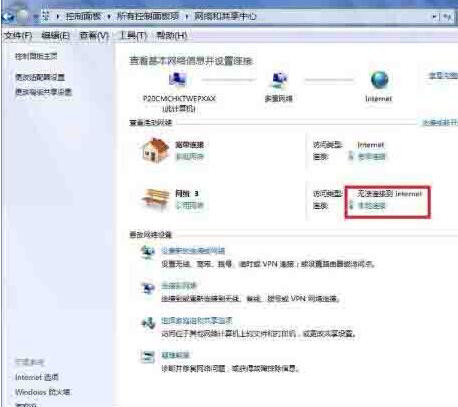
3、对话框中再点击“属性”;
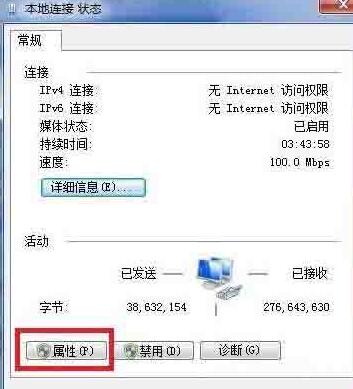
4、选择“Internet 协议”再点击“属性”;
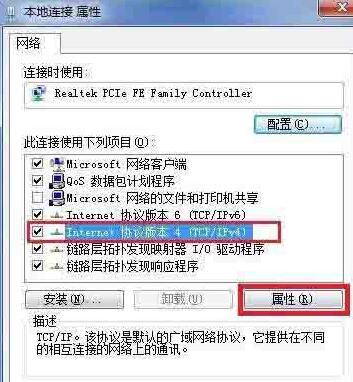
5、选择“使用下面的IP地址”然后填写IP地址,默认网关,和DNS地址等信息,设置完成点击“确定”即可。
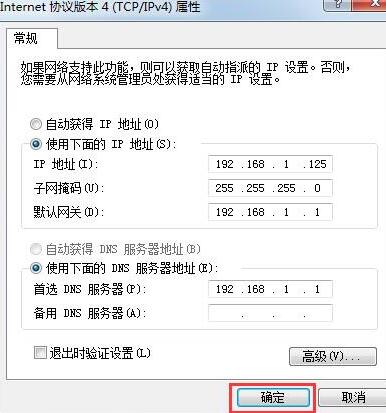
上文就讲解了WIN7系统网关设置操作过程,希望有需要的朋友都来学习哦。